Το OS X Lion κυκλοφόρησε και είναι διαθέσιμο στο Mac App Store για λήψη και εγκατάσταση. Ενώ η διαθεσιμότητά του μόνο ως λήψη μπορεί να έχει τις ευκολίες του, η έλλειψη της αρχικής διανομής του σε οπτικά ή άλλα μέσα επικοινωνίας έχει αντιμετωπιστεί με αξιοπρεπή κριτική, ιδίως από εκείνους που αναζητούν επιλογές αντιμετώπισης προβλημάτων και προσαρμόζουν τις εγκαταστάσεις τους OS. Η προσέγγιση της Apple για την εγκατάσταση και τη διαχείριση της εγκατάστασης του Lion σας προσφέρει αξιοπρεπή ευελιξία, αλλά αν θέλετε να εγκαταστήσετε το Lion σε DVD, τότε μπορείτε να το κάνετε αυτό.
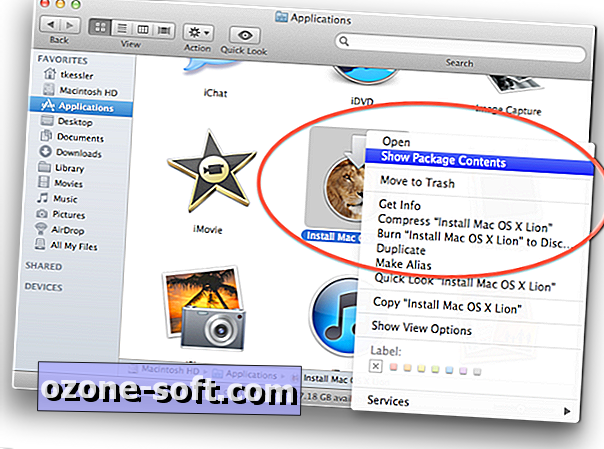
Ευτυχώς, το πρόγραμμα εγκατάστασης OS X περιέχει όλα τα υλικά που χρειάζεστε για να κάνετε εγγραφή στην εικόνα εκκίνησης του εγκαταστάτη και το μόνο που χρειάζεται να κάνετε είναι να αποκτήσετε πρόσβαση σε αυτήν την εικόνα και στη συνέχεια είτε να την εγγράψετε σε DVD είτε να την επαναφέρετε σε άλλο εκκινήσιμο μέσο αποθήκευσης. Για να το κάνετε αυτό, θα χρειαστείτε ένα μέσο αποθήκευσης (DVD, μονάδα flash ή διαμέρισμα σκληρού δίσκου) μεγέθους τουλάχιστον 4 GB και, στη συνέχεια, ακολουθήστε τα εξής βήματα:
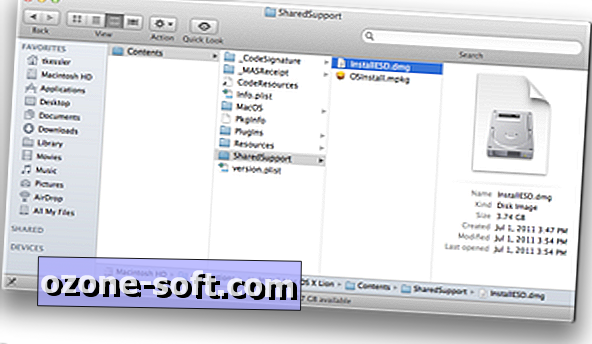
Αγορά και κατεβάστε το Lion από το Mac App Store. Όταν το κατεβάσετε, θα προστεθεί στο φάκελο Dock και Applications, αλλά μην προχωρήσετε στην εγκατάσταση και, αντίθετα, κλείστε το χώρο αποθήκευσης και κλείστε το πρόγραμμα εγκατάστασης αν αυτό έχει ανοίξει αυτόματα.
Μεταβείτε στο φάκελο "Εφαρμογές" και εντοπίστε το πακέτο Εγκατάσταση Mac OS X Lion.
Σε αυτό το σημείο μπορείτε είτε να δημιουργήσετε το δίσκο εγκατάστασης είτε μπορείτε να αντιγράψετε το πρόγραμμα εγκατάστασης σε μια θέση δημιουργίας αντιγράφων ασφαλείας, ώστε να μπορείτε να δημιουργήσετε το δίσκο εγκατάστασης αργότερα.
Κάντε δεξί κλικ στο πρόγραμμα εγκατάστασης και επιλέξτε Εμφάνιση περιεχομένου πακέτου. (Σημείωση: Θα δείτε μια επιλογή στο μενού για να εγγράψετε το στοιχείο στο δίσκο, αλλά μην το χρησιμοποιήσετε, καθώς θα εγγράψει μόνο το στοιχείο ως έχει και ο δίσκος που θα προκύψει δεν θα είναι εκκινήσιμος.)
Μεταβείτε στο φάκελο / Contents / SharedSupport / και εντοπίστε την εικόνα δίσκου InstallESD.dmg.
Από εδώ, μπορείτε να εγγράψετε είτε την εικόνα δίσκου σε DVD είτε να την επαναφέρετε σε μονάδα σκληρού δίσκου ή flash. Για να το κάνετε αυτό, βεβαιωθείτε ότι το μέσο έχει χωρητικότητα τουλάχιστον 4GB και στη συνέχεια ακολουθήστε τα εξής βήματα:
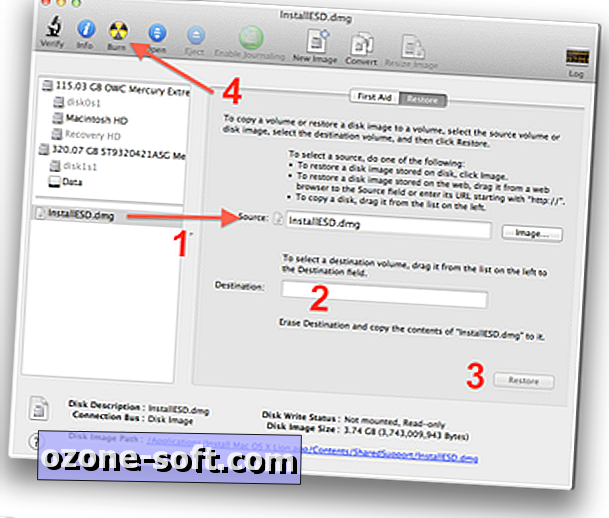
Ανοίξτε το Disk Utility στο σύστημά σας.
Σύρετε τη εικόνα του δίσκου στην πλευρική γραμμή του Disk Utility
Για να εγγράψετε την εικόνα σε DVD, επιλέξτε την στην πλαϊνή γραμμή και κάντε κλικ στο κουμπί Burn στη γραμμή εργαλείων του Disk Utility. Τοποθετήστε ένα κενό δίσκο όταν εμφανίζεται το παράθυρο διαλόγου εγγραφής και, στη συνέχεια, κάντε κλικ στην επιλογή Εγγραφή (βεβαιωθείτε ότι το βοηθητικό πρόγραμμα δίσκου επιβεβαιώνει την εγγραφή, για να διασφαλίσετε ότι το μέσο εκτύπωσης λειτουργεί όπως πρέπει).
Για να επαναφέρετε σε μια μονάδα δίσκου, επιλέξτε την εικόνα δισκέτας και κάντε κλικ στην καρτέλα Επαναφορά. Στη συνέχεια, βεβαιωθείτε ότι βρίσκεται στο πεδίο Πηγή (σύρετέ το εκεί αν δεν υπάρχει) και, στη συνέχεια, μεταφέρετε τη μονάδα δίσκου της επιλογής σας από την πλαϊνή γραμμή του Disk Utility στο πεδίο Destination (Προορισμός). Στη συνέχεια, κάντε κλικ στο κουμπί Επαναφορά και επιβεβαιώστε ότι θέλετε να διαγράψετε τη μονάδα δίσκου και να την επαναφέρετε σε αυτήν. Εάν παρουσιάζετε τυχόν σφάλματα, δοκιμάστε να διαμορφώσετε πρώτα τη μονάδα και στη συνέχεια σύρετε τη φορμαρισμένη ένταση στο πεδίο Προορισμός αντί για ολόκληρη τη συσκευή κίνησης.
Με την επαναφορά της μονάδας δίσκου, μπορείτε πλέον να την εκκινήσετε είτε κρατώντας πατημένο το πλήκτρο C κατά την εκκίνηση με το DVD στη μονάδα δίσκου είτε επιλέγοντας μια μονάδα εκκίνησης χωρίς δίσκο DVD, ξεκινώντας με το πλήκτρο επιλογής που έχετε κρατήσει κάτω και επιλέξτε τη μονάδα εγκατάστασης όταν εμφανιστεί.
Σε δοκιμές, η χρήση των οπτικών μέσων ως πηγής εκκίνησης φαίνεται να παίρνει ένα αξιοπρεπή χρόνο για να φορτώσει, αλλά τελικά είναι επιτυχής και φορτώνει σωστά τον εγκαταστάτη. Η εγκατάσταση φαίνεται να φορτίζει και να τρέχει πολύ πιο ομαλή εάν χρησιμοποιείτε μονάδα αποθήκευσης USB ή FireWire.
Σημείωση: Σύμφωνα με ένα δελτίο τύπου της Apple, η Apple θα κάνει το Lion διαθέσιμο σε δίσκους USB που έχουν αποθηκευτεί σε κατάστημα για $ 69 κάποια στιγμή τους επόμενους δύο μήνες, αλλά αυτή η διαδικασία είναι φθηνότερη, θα έχει ως αποτέλεσμα το ίδιο τελικό προϊόν και έχει πιο ευέλικτες επιλογές όπως το να έχετε εγκαταστήσει σε DVD ή μια εναλλακτική ένταση δίσκου.












Αφήστε Το Σχόλιό Σας